发布时间:2016-03-14 19: 25: 25
MindMapper16中文版有一些功能会给你带来出其不意的效果,比如拆分合并功能就像积木一样,可拆可组,却又有些不一样,MindMapper导图即使拆开了也可以是单独的一个完整体。下面就一起去看看神奇的MindMapper拆分合并功能。
我们打开MindMapper16中文版后,绘制一幅导图,我们选择一个主题,点击【工具】中的拆分功能图标看看,看会发生什么事。
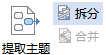
我们点击拆分后,会跳出一个另存为确认框,MindMapper将会以当前选择的主题的名字作为新导图的文件名,且该新导图默认存储在原思维导图的文件夹下。
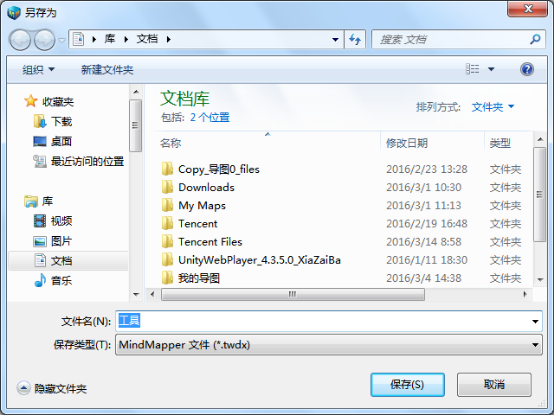
进行完保存后(如果不进行保存操作将无法进行到下一步),MindMapper会自动打开一个新建导图,导图的内容就是你所选中的主题以及其子主题分支。在中心主题上含有一个链接,指向原有的导图,我们点击便可跳转。在这个导图中,我们原先选中的主题就是中心主题,可以在导图中进行所有的操作,因为拆分出来的也是一个结构完整的导图。
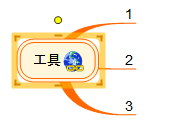
原来的导图又是什么样子呢,在原有导图中该主题还在,但是该主题下的子主题分支将会消失,也就是被提取拆分走了。点击主题上的链接就会跳转到拆分新建的导图中去。
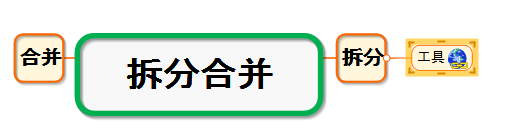
如果我们想要将拆分的导图再次合并到一起的话,点击原来“拆分”图标旁的合并按钮,那么导图就会恢复到原先完整的状态。

更多MindMapper中文版思维导图软件操作内容,可点击MindMapper教程查询需要内容。
展开阅读全文
︾